All'inizio di un App-Designdovrebbe sempre essere ben pensato e attraente. In questo tutorial scoprirai come rivedere il HomeController della tua app per aggiungere maggiore interattività e attrattiva visiva. Iniziamo subito!
Principali conclusioni
- Il Home Controller può essere reso più attraente attraverso l'uso creativo di colori e layout.
- I file SVG offrono vantaggi in termini di modificabilità e nitidezza.
- L'uso di sfumature e diverse sezioni può migliorare notevolmente l'esperienza dell'utente.
Guida passo-passo
Per prima cosa diamo un'occhiata al Home Controller esistente. Qui noterai che abbiamo diverse sezioni: una panoramica dei corsi, una chat interattiva e il profilo. L'attenzione è rivolta al Home Feed. In questo tutorial, modificheremo la navigazione e ottimizzeremo il design.
Passo 1: Rivedere la navigazione
Per migliorare il design del tuo Home Controller, iniziamo rivedendo la barra di navigazione. Rimuoviamo inizialmente gli elementi esistenti come la navigazione.
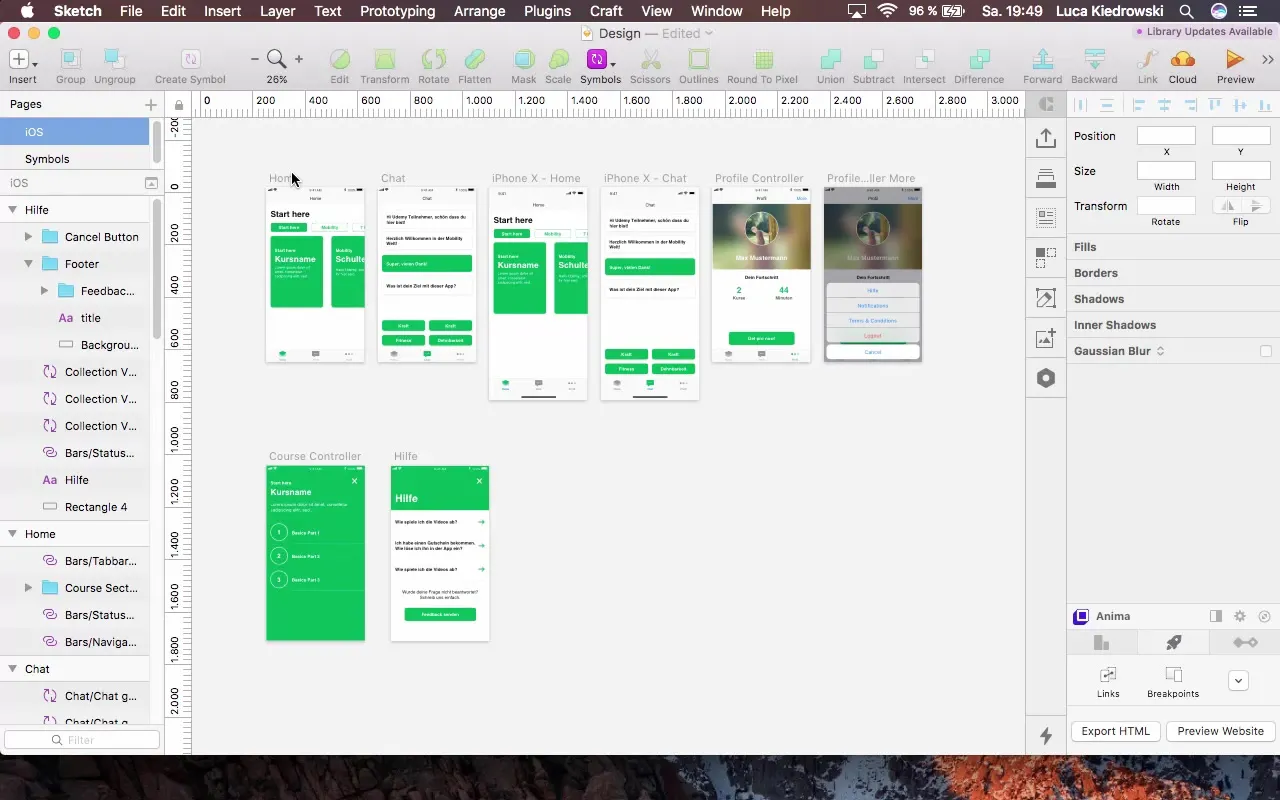
Ora aggiungiamo un rettangolo come nuovo header, che dovrebbe avere un'altezza di 250 pixel. Il rettangolo non dovrebbe avere un bordo, per garantire un aspetto pulito.
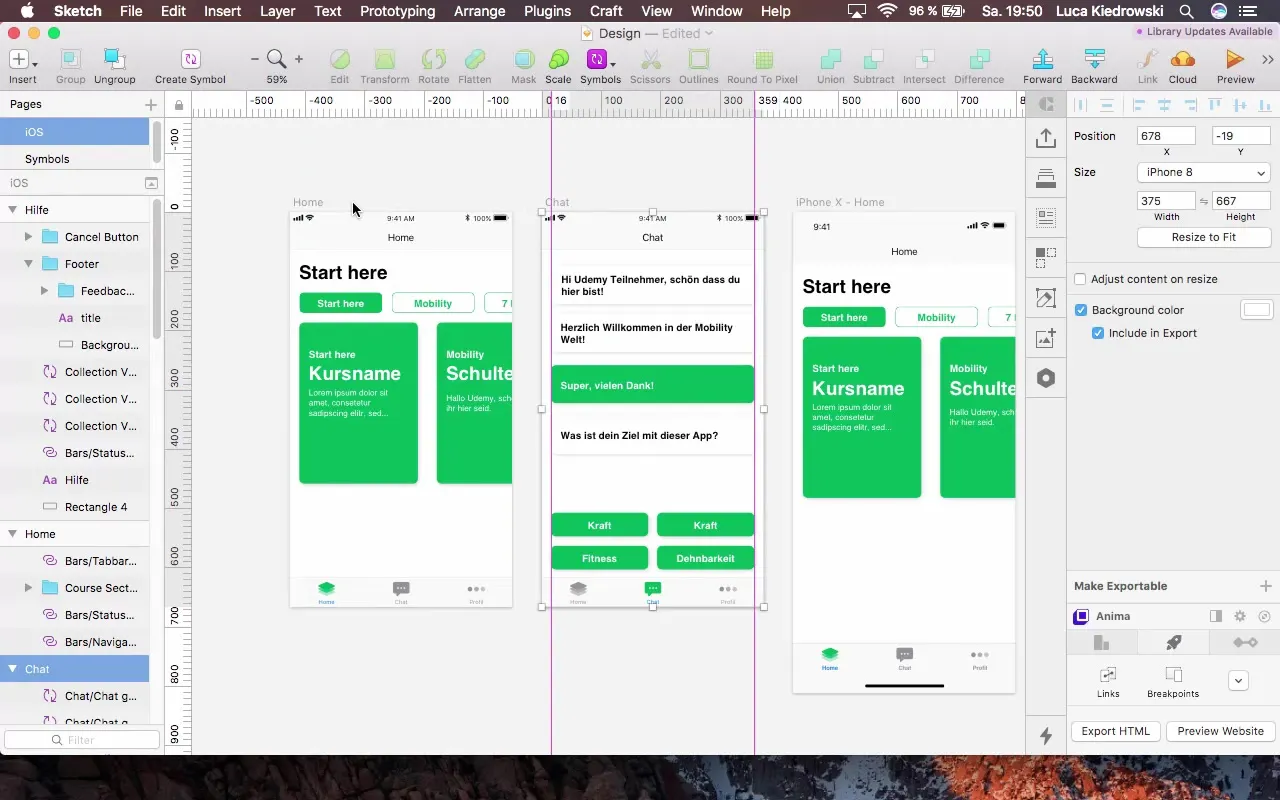
Passo 2: Aggiungere header e testo
Nel passaggio successivo, scegli il colore del documento e aggiungi un nuovo testo. Imposta il testo su "Tutti i corsi" e sperimenta con gli stili di testo. Una dimensione consigliata per l'header sarebbe di 110 pixel. È importante che l'header si adatti alla Status Bar.
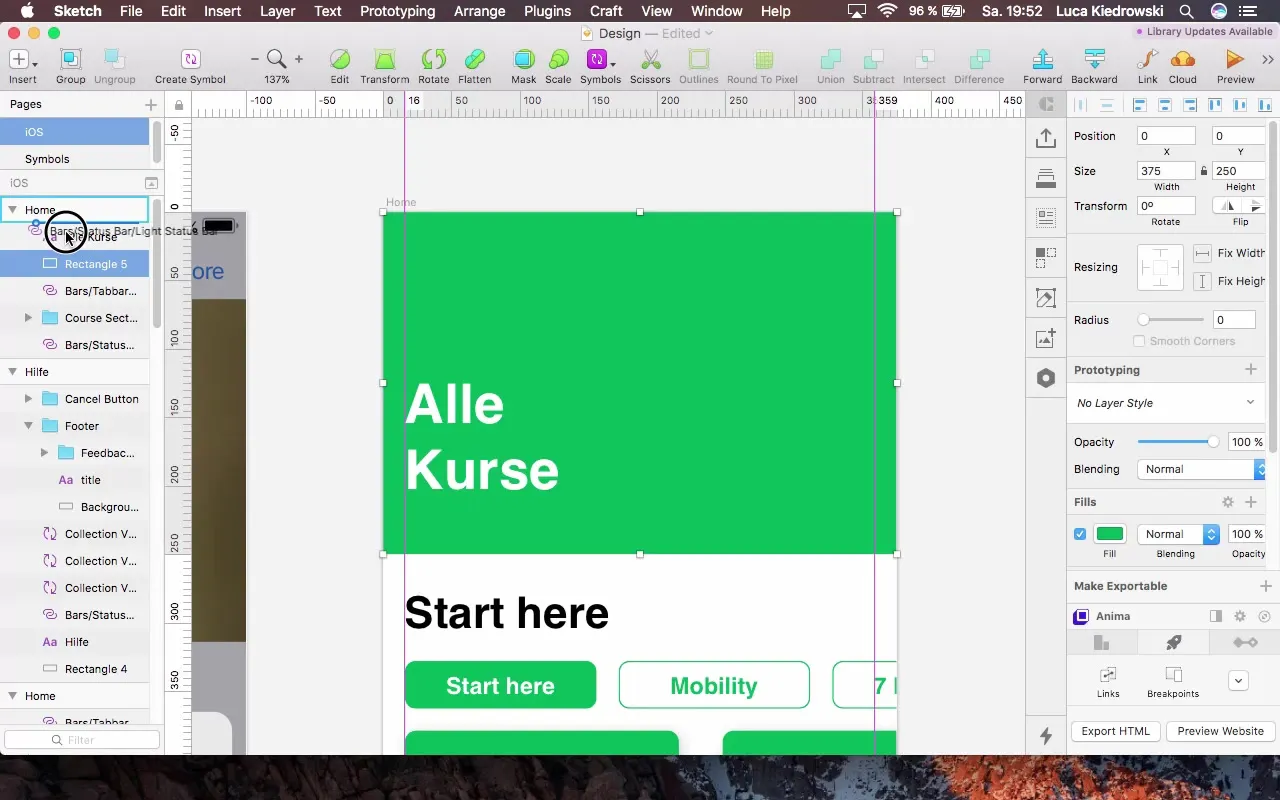
Passo 3: Adattare sfondi e colori
Un design accattivante include anche l'uso di sfumature. Torna al tuo rettangolo e scegli una sfumatura che sia sia dinamica che armoniosa nel layout complessivo. Una sfumatura diagonale offre maggiore profondità.
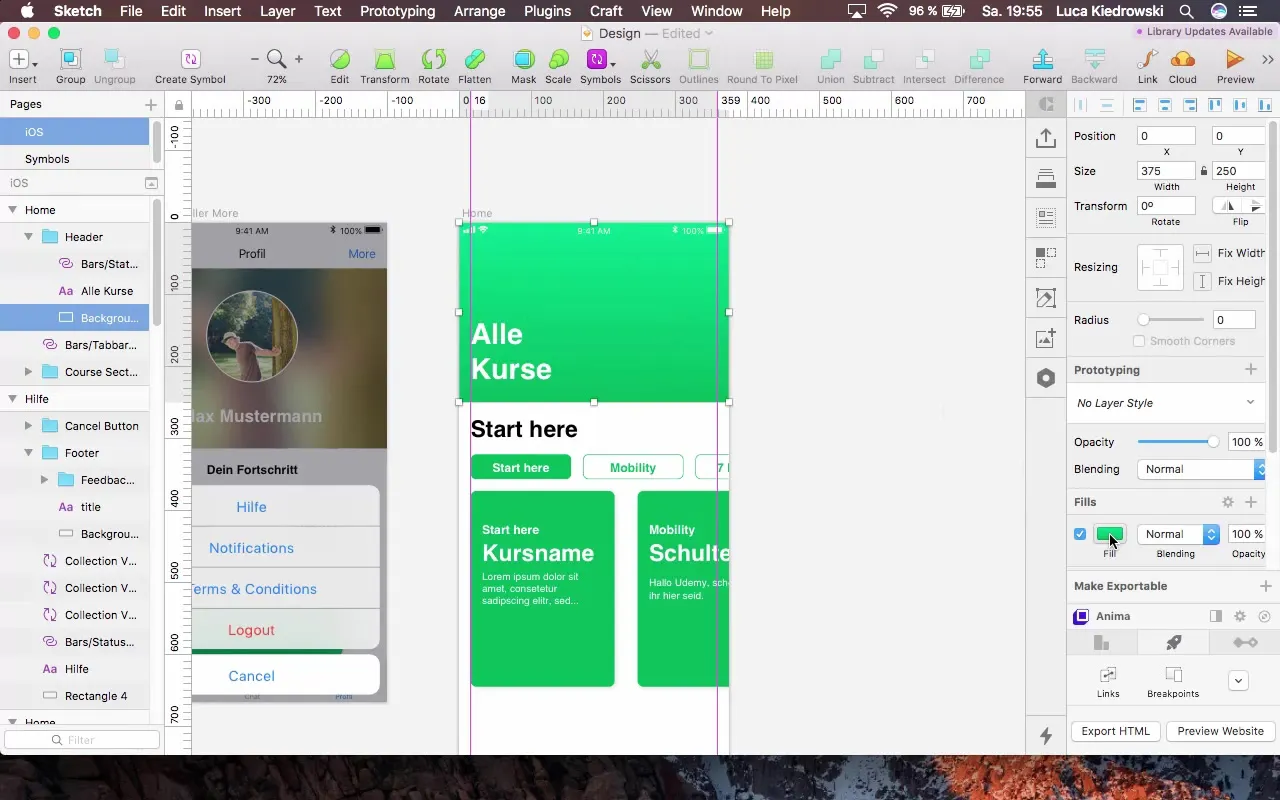
Passo 4: Aggiungere una nuova sezione
Ora creiamo una nuova sezione sotto l'header. Aggiungi un ulteriore rettangolo con un'altezza di 350 pixel e rimuovi il bordo. Qui puoi scegliere un colore di contrasto per portare più vita nell'app.
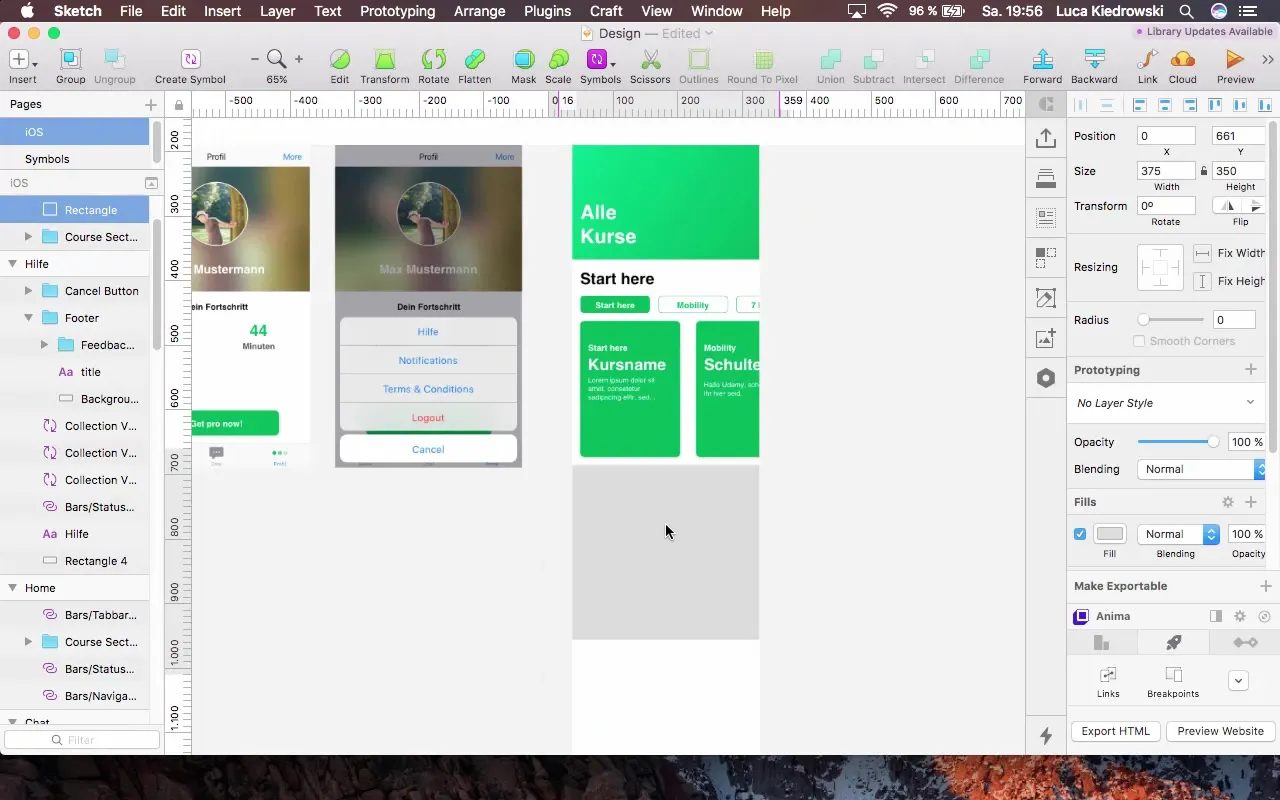
Passo 5: Contenuto e icone
In questa sezione potremmo inserire un pulsante per offrire all'utente ulteriori contenuti, ad esempio un video. Aggiungi il testo "Power of Mobility" in formato H3 e posizionalo a 16 pixel dall'alto.
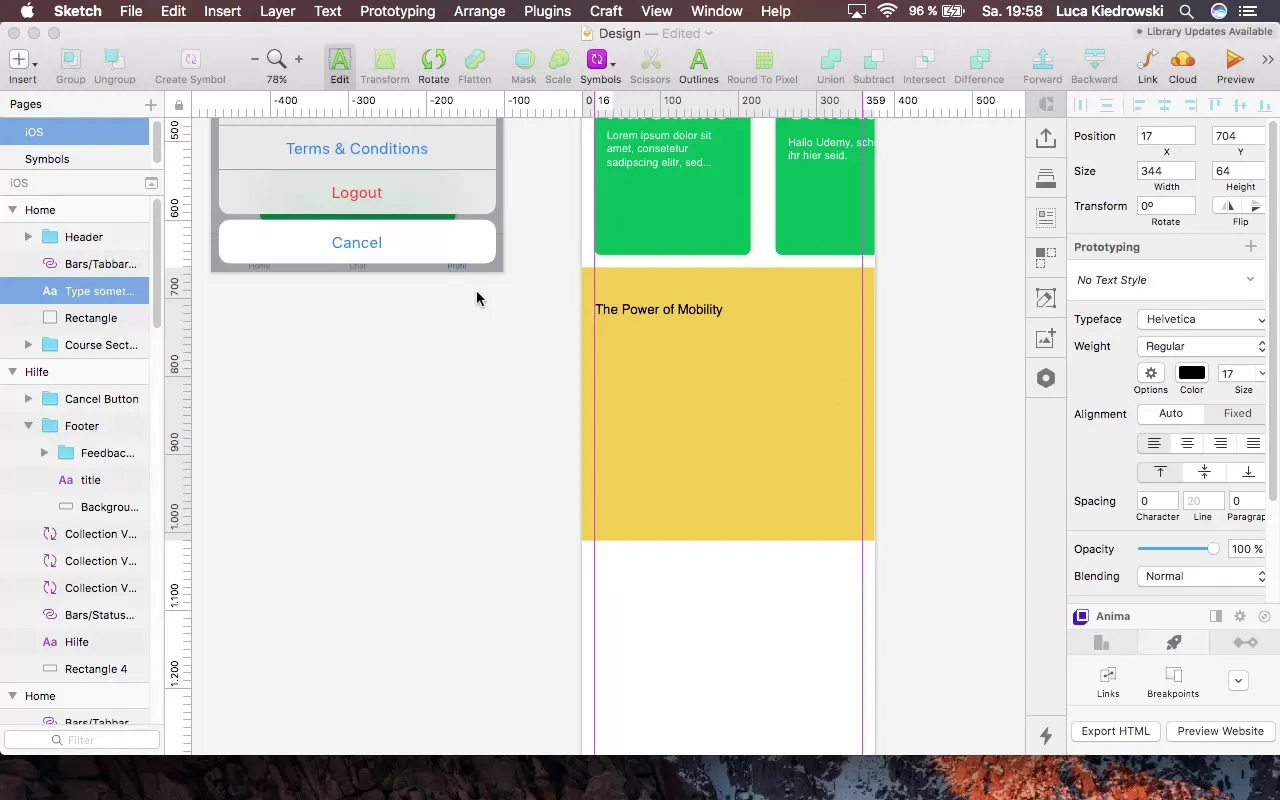
Ora aggiungiamo un'icona, che può essere creato in proprio o importato da risorse. In questo caso, si consiglia di utilizzare file SVG, poiché sono facilmente modificabili.
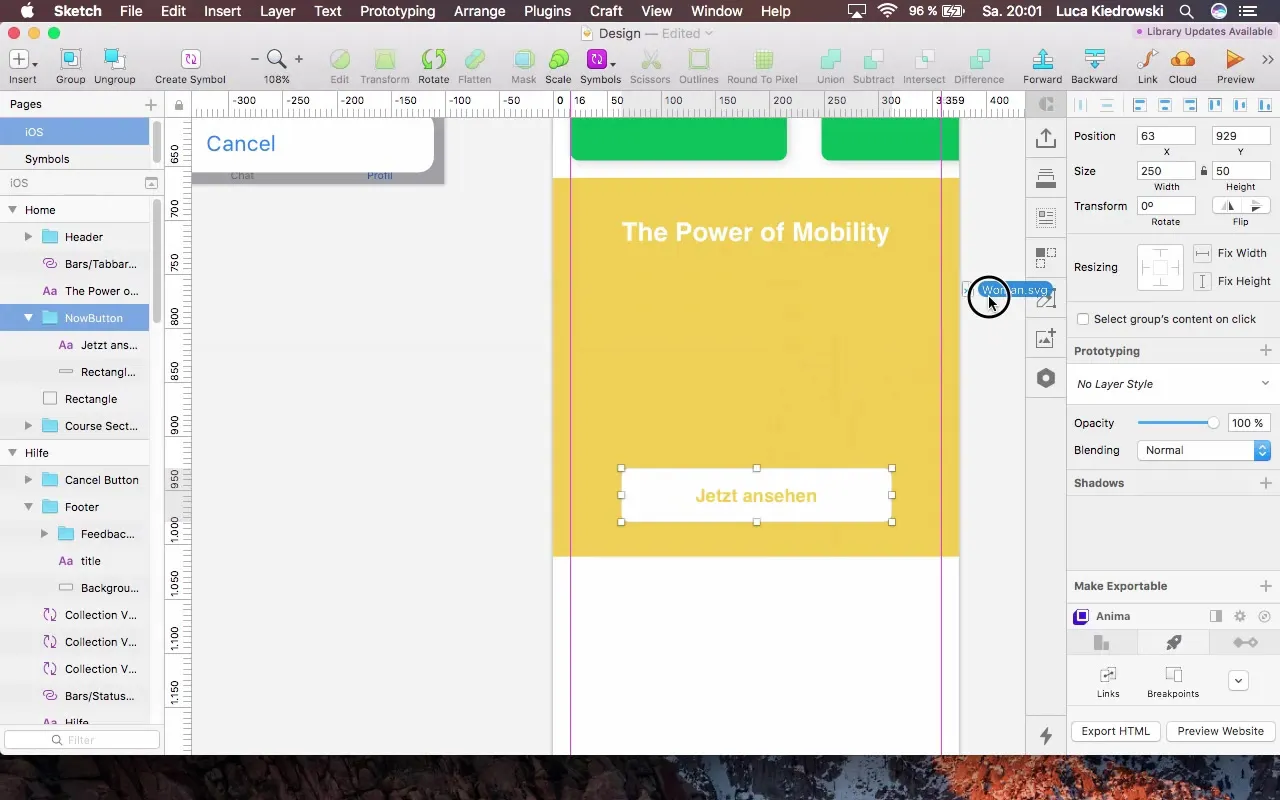
Passo 6: Creare la sezione della versione Pro
Crea un'altra sezione che dia agli utenti la possibilità di acquistare la versione Pro dell'app. Aggiungi un nuovo rettangolo con un'altezza di 250 pixel e posiziona qui il tuo Call-to-Action "Get Pro Version".

Qui è importante che il testo sia reso ben visibile. Puoi utilizzare una variante di colore più scura per assicurarti che il testo sia facilmente leggibile.
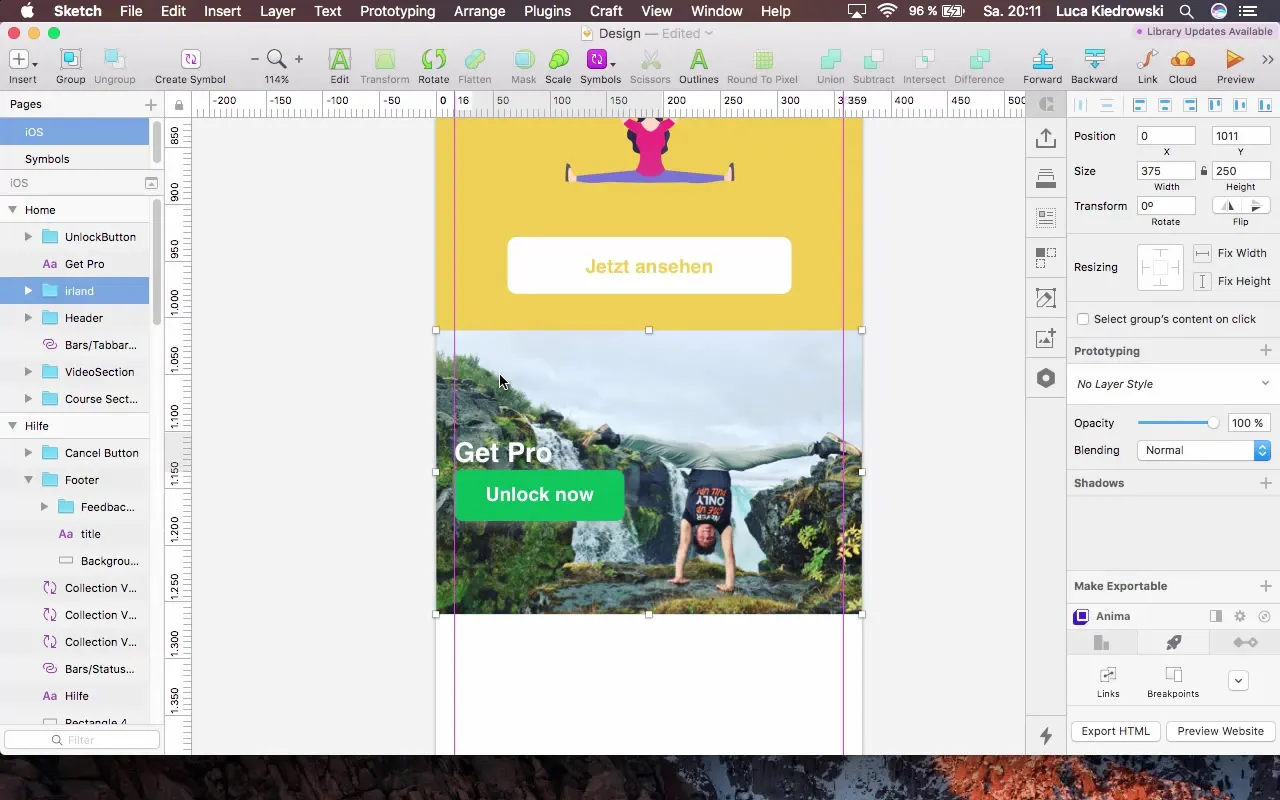
Passo 7: Chiarezza attraverso i gruppi
Creare gruppi dalle diverse sezioni per aumentare la chiarezza. Questo ti aiuterà a organizzare meglio le varie aree.

Passo 8: Ultimi aggiustamenti e verifica
Infine, puoi dare un'altra occhiata a tutti gli elementi nelle sezioni e, se necessario, regolare spazi e posizioni per garantire un layout pulito.
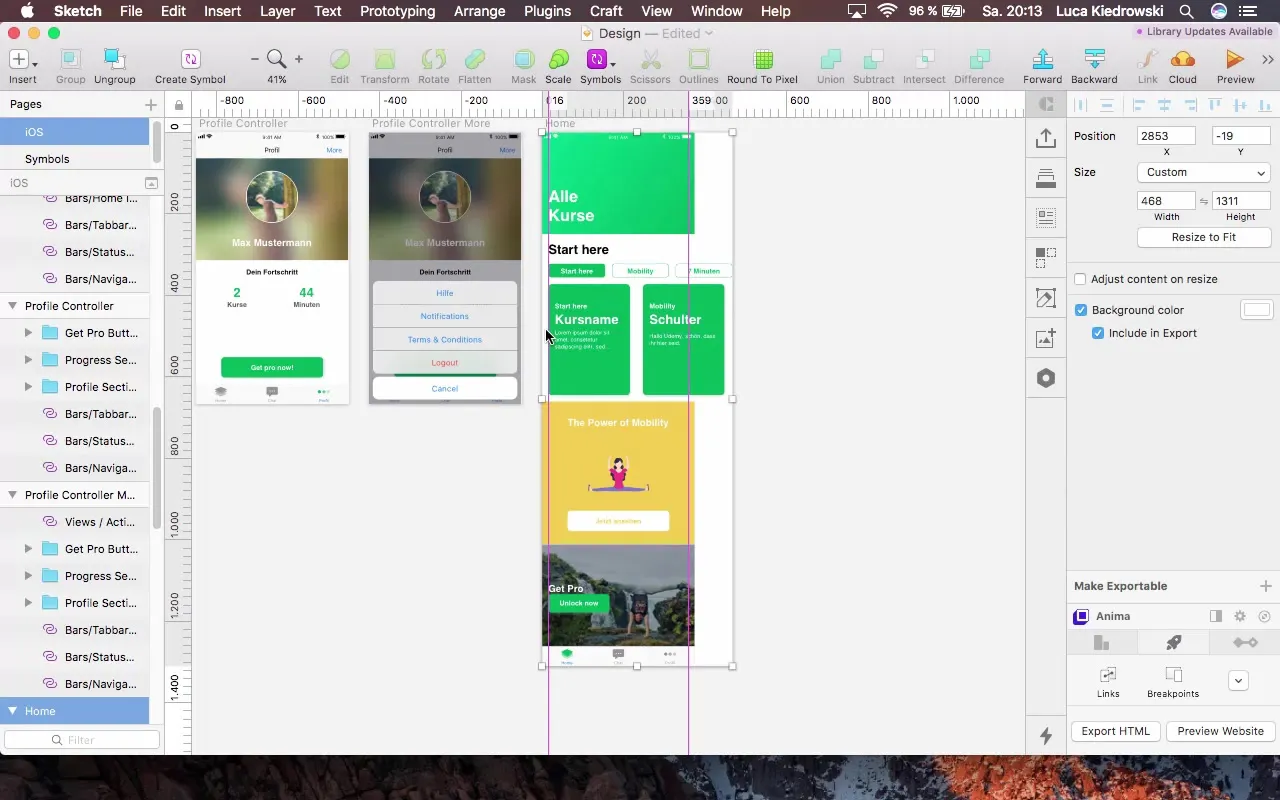
Riepilogo – Home-Redesign: Il tuo modo efficace per un'interfaccia utente attraente
Hai ora appreso come ridisegnare il tuo Home Controller per renderlo più interattivo e visivamente attraente. Attraverso l'uso creativo delle sfumature, l'implementazione di icone SVG e la strutturazione in sezioni, hai notevolmente migliorato il layout della tua app.
FAQ
Come posso assicurarmi che il mio header abbia un bell'aspetto?Assicurati di utilizzare dimensioni di testo e combinazioni di colori appropriate che siano coerenti in tutto il design.
Quali vantaggi ho nell'uso dei file SVG?I file SVG sono scalabili e mantengono la loro nitidezza, indipendentemente dal livello di zoom.
Come posso aggiungere sfumature in Sketch?Seleziona l'elemento desiderato, vai alle opzioni di riempimento e scegli "Gradient" per creare sfumature accattivanti.


